文章详情页
win10系统更换任务栏颜色的方法
浏览:117日期:2023-03-22 17:43:45
相信大家都知道win10系统,它是电脑的一款常用操作系统,具有可视化的操作界面,并且稳定性很好,是很多朋友都在使用的电脑系统。我们在使用这款操作系统的过程中,会在桌面底部看到一个任务栏,我们在任务栏中可以看到很多的操作选项。系统默认任务栏的颜色是黑色,对此有很多朋友表示不喜欢,因此想要将其设置成自己喜欢的颜色,但是又不知道怎么对其操作。那么接下来小编就给大家详细介绍一下win10系统更换任务栏颜色的具体操作方法,有需要的朋友可以看一看并收藏起来。

1.首先打开电脑,我们在电脑桌面的左下角点击开始图标按钮,其上方会出现一个窗口,我们在窗口左侧点击“设置”选项。
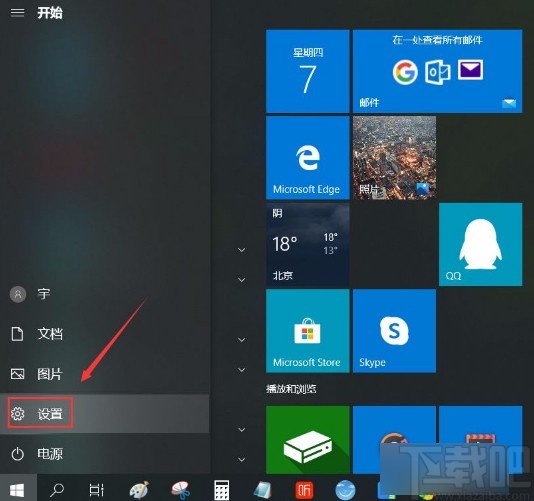
2.接着界面上就会出现一个设置页面,我们在页面上找到“个性化”选项并点击,即可进入到个性化页面。
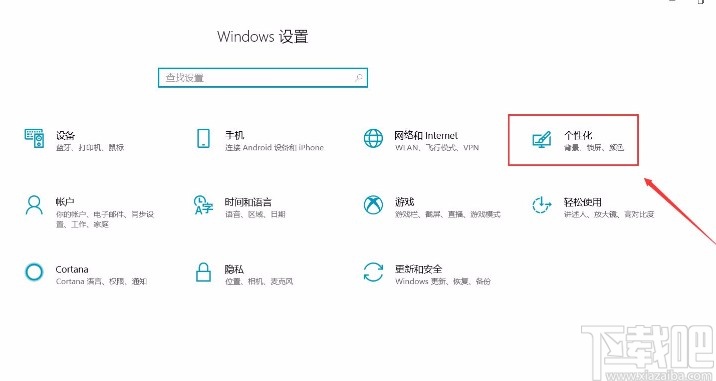
3.进入到个性化页面后,我们在页面左侧找到“颜色”选项,点击它就可以进行下一步操作。
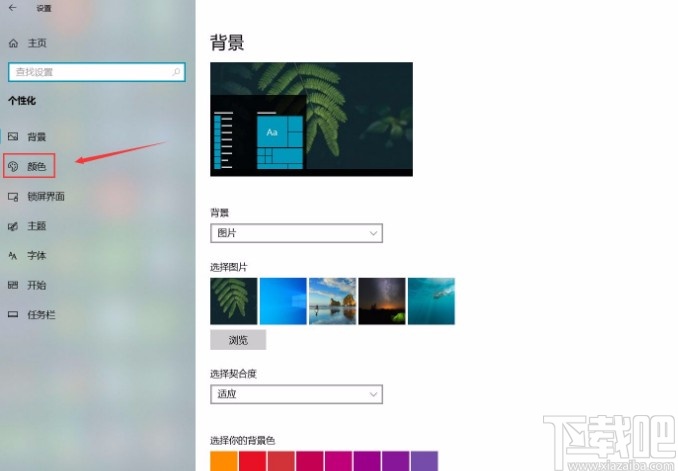
4.接下来在界面上就可以找到“选择你的默认Windows模式”选项,其下方有浅色、深色两个选项,根据自己的需要进行选择。
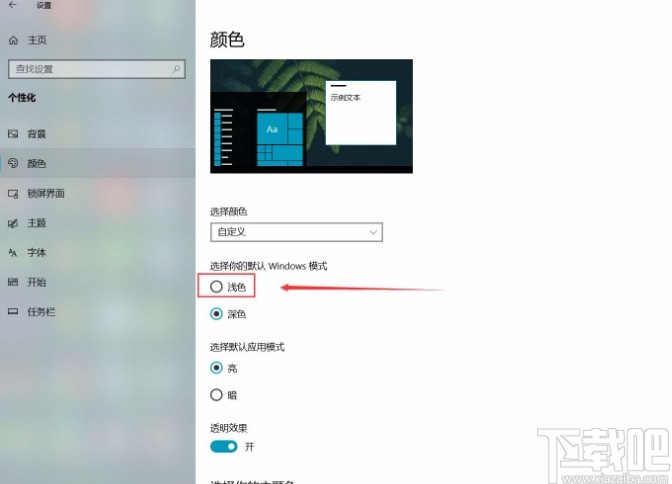
5.比如在上一步中小编选择“浅色”,这时候在桌面底部可以看到任务栏颜色已经变成浅色了,如下图所示,大家可以作为参考。
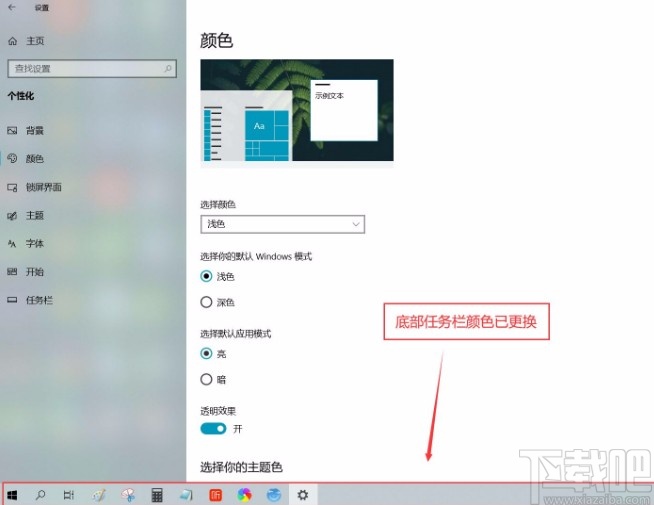
以上就是小编给大家整理的win10系统更换任务栏颜色的具体操作方法,方法简单易懂,有需要的朋友可以看一看,希望这篇教程对大家有所帮助。
相关文章:
1. win10系统禁止应用访问任务的方法2. Win10系统如何删除图标缓存 Win10怎么更新图标缓存3. Win7系统升级Win10系统出现错误代码0x8007045d怎么解决?4. Win10系统玩游戏不流畅怎么办?Win10玩游戏卡住要强制重启解决方法5. Win10系统设置电脑开机密码方法!6. Win11怎么退回Win10系统?Win11重装Win10图文教程7. Win10系统ping命令出错怎么解决?8. 怎么使用U盘制作Win10系统修复工具?9. Win10系统提示未能成功安装设备驱动程序怎么办?10. win7旗舰版如何升级win10系统?win7旗舰版升级win10系统的方法
排行榜

 网公网安备
网公网安备